我们在日常使用 win11笔记本电脑 的过程中,难免需要对系统中默认设置进行调整,以便更好的适应自身的操作,其中有些用户对于win11系统默认的用户名字很是不满意,因此就想要将用
我们在日常使用win11笔记本电脑的过程中,难免需要对系统中默认设置进行调整,以便更好的适应自身的操作,其中有些用户对于win11系统默认的用户名字很是不满意,因此就想要将用户名进行修改,那么win11笔记本怎么改用户名字呢?今天小编就来教大家win11笔记本如何更改用户名字,以供大家参考。
1、桌面右键点击此电脑,在打开的菜单项中,选择管理。
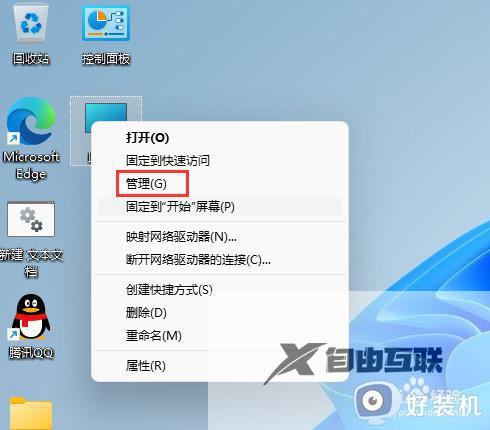
2、计算机管理窗口,左侧点击本地用户和组。
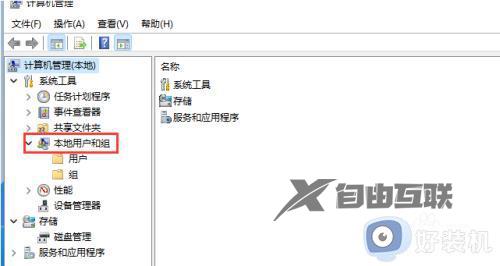
3、接着,点击下面的用户菜单项,然后在右侧窗口,找到当前要更改的用户名。
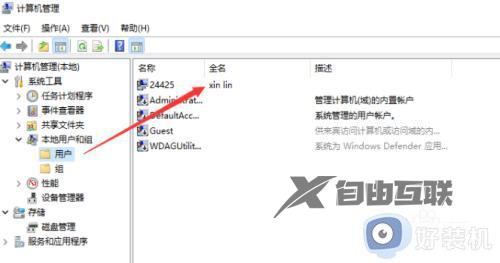
4、双击后打开该用户的属性窗口,在这里可以修改该用户名称。
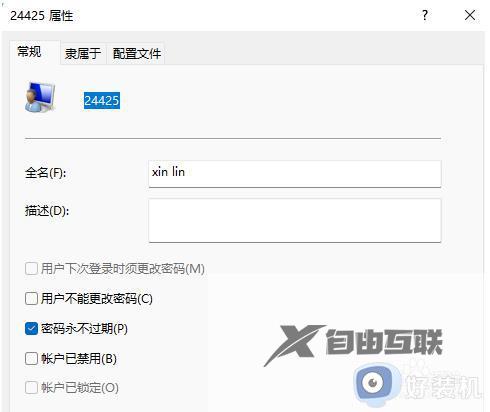
以上就是小编给大家讲解的win11笔记本如何更改用户名字所有内容了,还有不清楚的用户就可以参考一下小编的步骤进行操作,希望本文能够对大家有所帮助。
